A Steam Disk írási hiba egyszerű javítása Windows 10 rendszeren
Steam Disk Write Disk Error hibát észlel Windows 10 rendszeren a játék frissítése vagy letöltése közben? Íme néhány gyorsjavítás, amellyel megszabadulhat a hibaüzenettől.
Mindenki szeretne sorozatokat és filmeket nézni a Netflixen, mivel fantasztikus gyűjteményt kínál. Számos streaming platform létezik , de a jelenlegi időkben a Netflix tartja a koronát. A legújabb technológiával, amely lehetővé teszi a streaming műsorok és filmek lejátszását, a Netflix rövid időn belül a legnépszerűbb lett. A Netflix az egyik legkeresettebb online streaming szolgáltatás. A népszerű név a tévéműsorok, filmek, dokumentumfilmek és vázlatok hatalmas könyvtárával jár. Ha módot keres a Netflix ingyenes nézésére, akkor a válasz ebben a bejegyzésben található. Folytassa az olvasást, hogy megtudja, milyen módszerek segítenek a Netflix ingyenes beszerzésében.
Kaphatok ingyen Netflixet?

Igen, a Netflixet ingyenesen megszerezheti több módszerrel, amelyek közül az egyik az ingyenes próbaverzió új előfizetéssel. A többi módszert alább ismertetjük a bejegyzésben.
Olvassa el még: Mit érdemes megnézni a Netflixen.
Jogi nyilatkozat: „Tiszteletben tartjuk a szerzői jogi törvényeket, és elvárjuk, hogy ezeket tartsa be. Kérjük, olvassa el a Netflix szerződési feltételeit az Ön régiójában, mielőtt kipróbálná az alábbiakban említett módszerek bármelyikét. Ezeket tájékoztatás céljából írjuk, és a helyi szerzői jogi törvények betartásáért kizárólag Ön, az olvasó felelős.”
Hogyan szerezhetem be ingyen a Netflixet?
1. Ingyenes próbaverzió:
Ha Ön először használ, meg kell tanulnia, hogyan szerezheti be ingyenesen a Netflixet ezzel a módszerrel. Mivel a Netflix minden fiókhoz egy hónapos próbaidőszakot biztosít. Nincs más dolgod, mint felkeresni a weboldalt és regisztrálni. Ha a Netflix alkalmazást használja eszközén, ott is regisztrálhat. A folyamat megmutatja, hogyan csatlakozhat ingyenesen a Netflixhez. Kövesse az alábbi lépéseket, hogy megtudja, hogyan szerezheti be a Netflix ingyenes próbaverzióját:
1. lépés: Nyissa meg a www.netflix.com webhelyet, vagy töltse le az alkalmazást eszközére.
2. lépés: Kattintson a Próbálja ki most gombra.
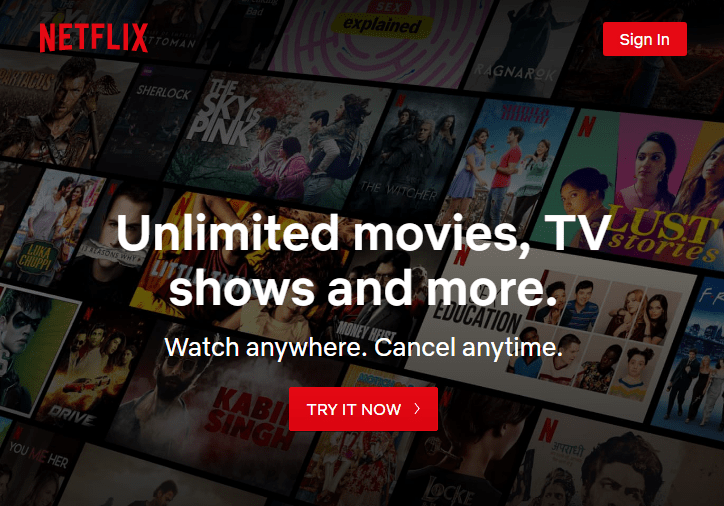
3. lépés: Ha a régiójában rendelkezésre álló tervek közül szeretne választani, kattintson a Tervek megtekintése lehetőségre.
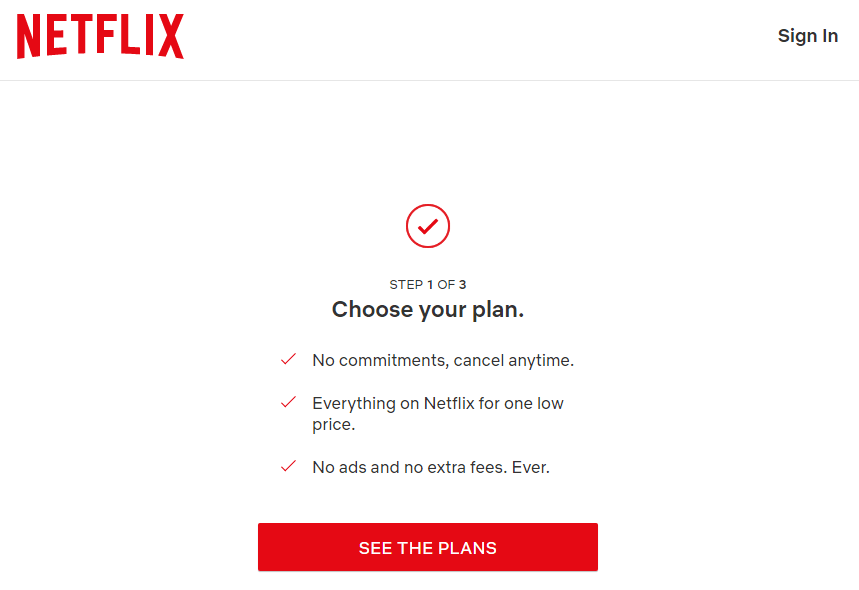
4. lépés: Most már csak egy e-mail címre van szüksége a Netflix-fiók létrehozásához. Ehhez kattintson a Fiók létrehozása gombra, majd adja meg e-mail-címét és jelszavát az új Netflix-fiókhoz.
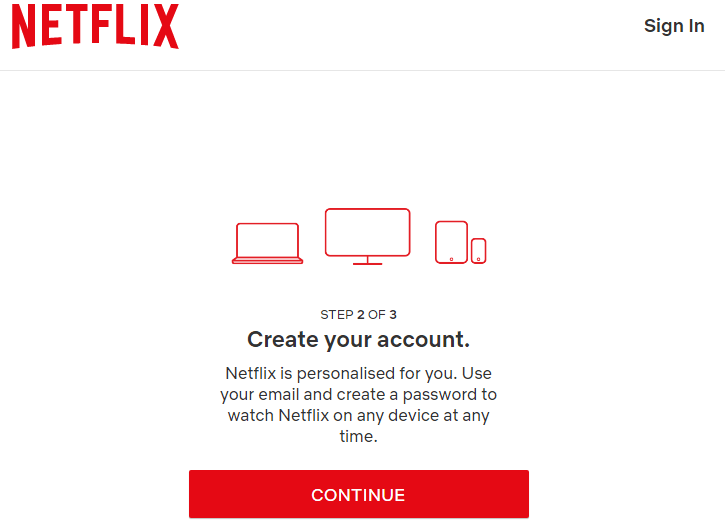
5. lépés: Töltse ki fizetési adatait, amelyekhez hitel-/bankkártya vagy online fizetési szolgáltatások szükségesek.
6. lépés: Ha végzett a fizetés megerősítésével, kattintson a Tagság indítása gombra.
Mostantól egyszerűen ingyenesen használhatja a Netflixet. Ha csak a Netflix ingyenes próbaverzióját szeretné igénybe venni, akkor 30 napon belül mondja le a Netflix-fiók tagságát. Ne felejtse el lemondani a Netflix-előfizetést és deaktiválni a fiókot. Ellenkező esetben folytassa a Netflix-szel, és a költségeket a korábban választott fizetési móddal vonják le.
2. Fiók megosztása:
Gyakran könnyebb a zsebében közösen beszerezni a dolgokat. A Netflix csak egy ingyenes próbaverziót engedélyez egy fiókhoz, így több fiókra van szükség a további próbaverziók eléréséhez. Ezért keressen egy baráti társaságot, akik hajlandóak annyit nézni a Netflixet, mint te. Ily módon mindannyian egy hónapos ingyenes Netflix-próbaidőszakot kaphatnak, és ezt a fiókot megoszthatják a csoport összes tagjával. Tegyük fel, hogy ön egy négyfős csoport, akkor négy fiókot kaphat. Minden tag létrehoz egy új Netflix-fiókot, és megosztja a másik hárommal. Ez a következő hónapban is folytatódhat, mivel a következő személy ingyenes próbaidőszakot kap egy új Netflix-fiókon. Ily módon minél többen csatlakoznak és megosztják a fiókot, annál több ideje jut ingyenesen nézni a Netflixet. Valószínűleg ez a legjobb módja annak, hogy megszakítás nélkül, ingyenesen szerezze be a Netflixet.
3. Több ingyenes próbaidőszak:
Ne aggódjon, ha nincs sok barátja, aki szeretne Netflixet. Ön is több ingyenes próbaverziót kaphat több fiókon. Ez a módszer csak annyit tesz szükségessé a Netflix ingyenes beszerzéséhez, hogy több fizetési móddal rendelkezzen. Lehetőség van teljesen új fiók létrehozására, ha több hitelkártyája, e-mail fiókja és telefonszáma van. . Tudjuk, hogy a Netflix egy hónapig ingyenes próbaverziót kínál. De ez is néhány alkalomra korlátozódik, és ebben az esetben meg kell próbálnia a következő módszert.
4. Kérdezze meg egy barátját:
Megjegyzés: A Netflix nem engedélyezi a fiókadatok megosztását a számlatulajdonoson kívül másokkal.
Ha még mindig nem vagy meggyőződve a fenti módszerekről, próbáld ki ezt. Ez segít többször ingyenesen megszerezni a Netflixet. Ha sok ember használja ezt a szolgáltatást fizetős szolgáltatásként, megkérheti őket, hogy osszák meg a Netflix-fiók bejelentkezési adatait. Ezzel ingyenesen nézheti a Netflixet, mivel nem Ön fizet érte. Ennek egyetlen korlátja, ha több személlyel megosztott Netflix-fiókot használ, a streaming egyidejűleg leáll.
Mivel a Netflix maximum 4 képernyőt enged meg a Premium csomagokhoz, és ha több felhasználó próbál meg csatlakozni, akkor engedélyezi a bejelentkezést, de nem enged semmit, hacsak nem tölti le offline állapotban. Tehát ezzel a trükkel megtekintheti kedvenc műsorait és filmjeit a Netflixen. Használja eszközén az alkalmazást, és töltse le a tévéműsorokat és filmeket akkor, amikor a fiók ingyenes. Streamelje őket később offline módban.
Olvassa el még: Netflix titkos kódok – Nyisd meg a szórakozás rejtett univerzumát.
5. Verizon és T-mobile csomagok:
A Verizon nemrégiben bejelentette, hogy néhány terv mellett ingyenesen kínálja a Netflixet. A Verizon Fios Triple Play kapcsolat konkrét tervével egyéves ingyenes Netflix-előfizetést kaphat. Hasonlóképpen, a T-mobile néhány ajánlat esetén ingyenes Netflix-előfizetést kínál. Az ajánlatok igénybevételéhez be kell szereznie a T-Mobile csomagcsomagját, nevezetesen a Magenta csomagot, a Magenta Plust és a T-mobile One with One Plus csomagot és a T-mobile One csomagot. Ne feledje, hogy ez az egyesült államokbeli régiótól függően változhat.
Bővebben: Állítsa le a Netflix automatikus lejátszását, és élvezze a megszakítás nélküli böngészést.
Következtetés:
Ezek azok a módszerek, amelyekkel ingyenesen nézheti a Netflixet. A legegyszerűbb módja annak, hogy a próbaidőszak alatt egy hónapig ingyenesen megkapja a Netflixet. A másik az, hogy megoszthatja a Netflixet barátaival.
Szeretünk hallani Önről
Szeretnénk tudni, hogy mit gondol erről a bejegyzésről arról, hogyan szerezheti be a Netflixet ingyenesen. Kérjük, ossza meg a cikket másokkal, hogy tájékoztassa őket ezekről a módszerekről, amelyek segítségével ingyenesen juthat hozzá a Netflixhez.
Kövessen minket a közösségi médiában – Facebookon , Twitteren , LinkedInen és YouTube-on . Ha bármilyen kérdése vagy javaslata van, kérjük, ossza meg velünk az alábbi megjegyzések részben. Szeretnénk visszakeresni egy megoldással. Rendszeresen közzétesszük a tippeket és trükköket, valamint a technológiával kapcsolatos gyakori problémák megoldásait. Iratkozzon fel hírlevelünkre, hogy rendszeresen értesüljön a technológiai világról.
Kapcsolódó témák:
A legjobb Netflix alternatívák filmnézéshez.
A legjobb filmfolyam-webhelyek.
Steam Disk Write Disk Error hibát észlel Windows 10 rendszeren a játék frissítése vagy letöltése közben? Íme néhány gyorsjavítás, amellyel megszabadulhat a hibaüzenettől.
Fedezze fel, hogyan távolíthat el alkalmazásokat a Windows 10 rendszerből a Windows Store segítségével. Gyors és egyszerű módszerek a nem kívánt programok eltávolítására.
Fedezze fel, hogyan tekintheti meg vagy törölheti a Microsoft Edge böngészési előzményeit Windows 10 alatt. Hasznos tippek és lépésről-lépésre útmutató!
A Google zökkenőmentessé tette a csoportos megbeszélések lebonyolítását. Tudd meg a Google Meet korlátait és lehetőségeit!
Soha nincs rossz idő a Gmail jelszavának megváltoztatására. Biztonsági okokból mindig jó rutinszerűen megváltoztatni jelszavát. Ráadásul soha
Az online adatvédelem és biztonság megőrzésének egyik alapvető része a böngészési előzmények törlése. Fedezze fel a módszereket böngészőnként.
Ismerje meg, hogyan lehet némítani a Zoom-on, mikor és miért érdemes ezt megtenni, hogy elkerülje a zavaró háttérzajokat.
Használja ki a Command Prompt teljes potenciálját ezzel a több mint 280 (CMD) Windows-parancsot tartalmazó átfogó listával.
Alkalmazhatja a Google Táblázatok feltételes formázását egy másik cella alapján, a Feltételes formázási segédprogrammal, a jelen cikkben ismertetettek szerint.
Kíváncsi vagy, hogyan használhatod a Rendszer-visszaállítás funkciót a Windows 11 rendszeren? Tudd meg, hogyan segíthet ez a hasznos eszköz a problémák megoldásában és a számítógép teljesítményének helyreállításában.







![Feltételes formázás egy másik cella alapján [Google Táblázatok] Feltételes formázás egy másik cella alapján [Google Táblázatok]](https://blog.webtech360.com/resources3/images10/image-235-1009001311315.jpg)
